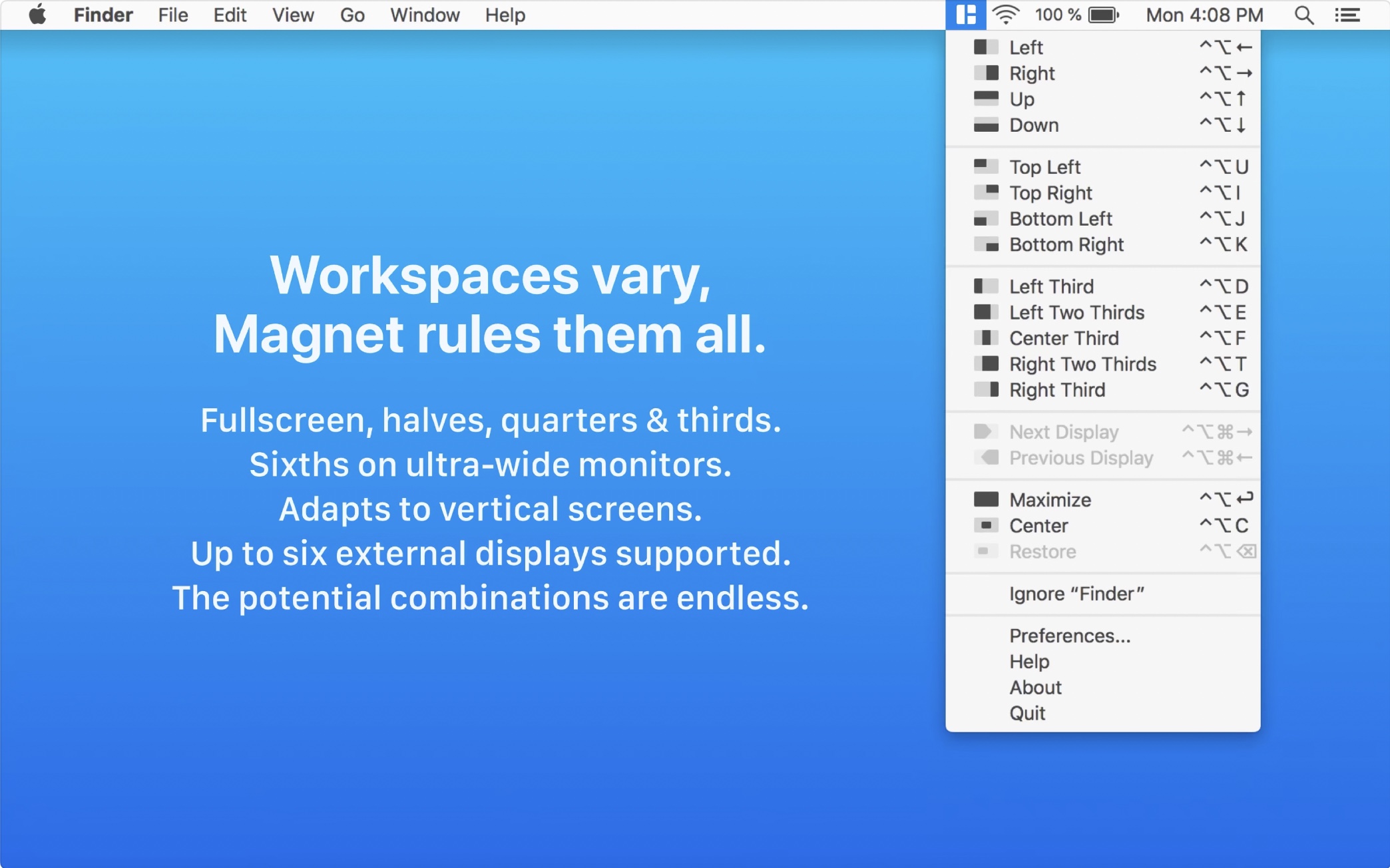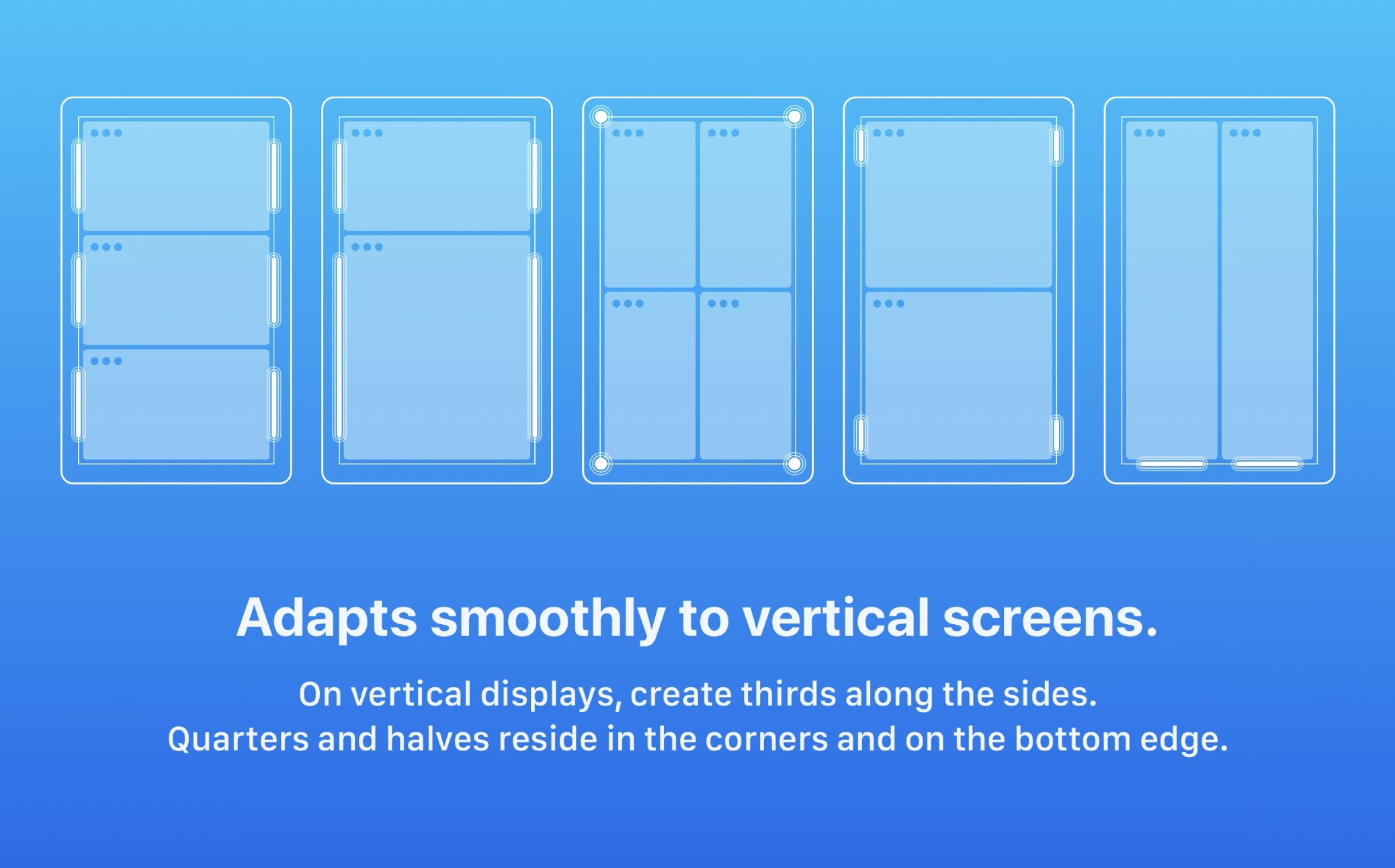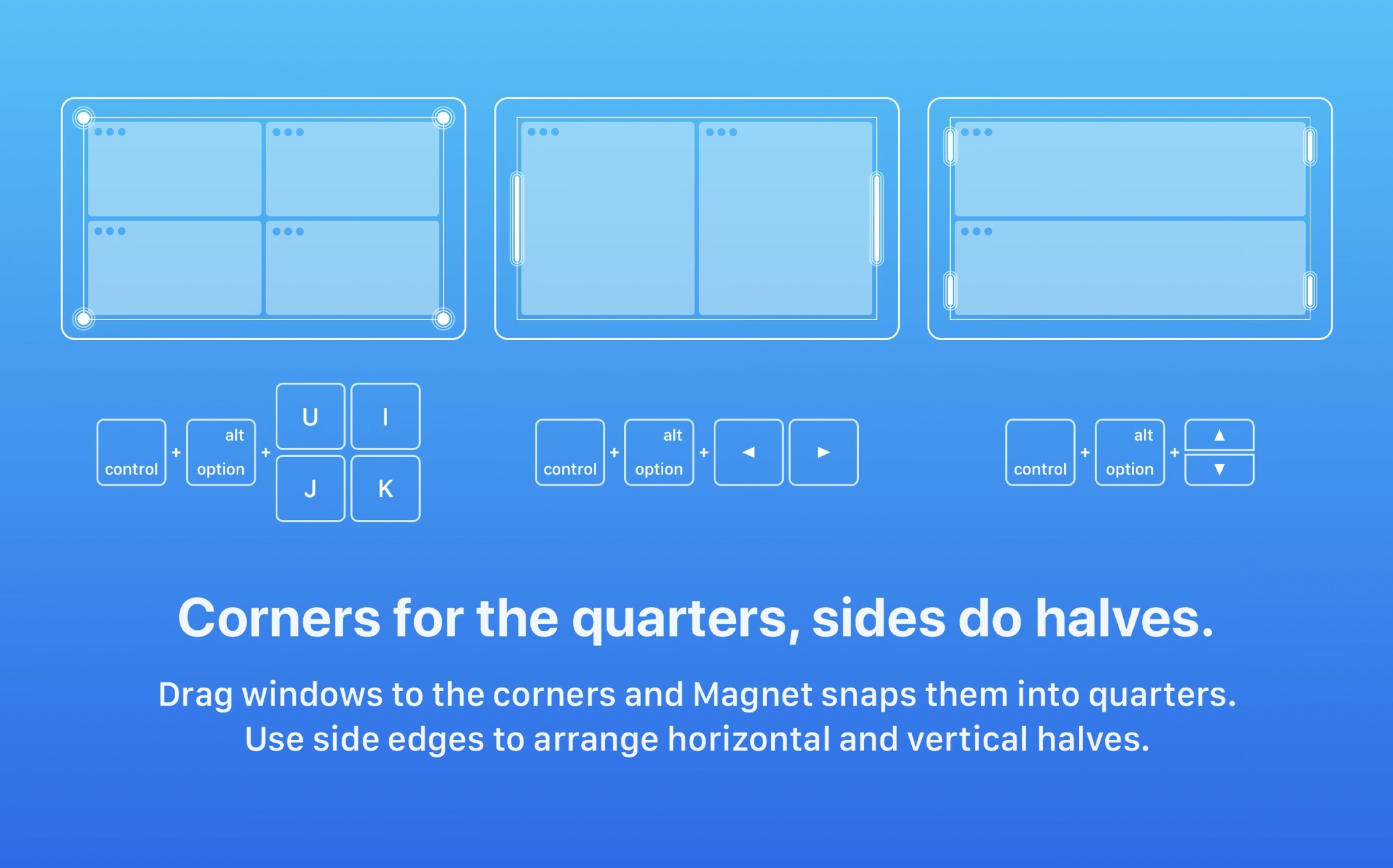您是決定從 Windows 切換到 macOS 作業系統的人之一嗎?如果是這樣,您可能已經注意到蘋果電腦的系統缺少允許您在螢幕上拆分應用程式的功能。在分割視窗中,只需抓住應用程式並將其移至角落之一,視窗就會自動調整大小以提高工作效率。然而,在 Mac 上,您只能使用「分割視圖」模式,這意味著兩個應用程式彼此相鄰放置,但不幸的是,這就是可能性的終結。您絕對不是唯一一個錯過這種整齊的應用程式劃分的人 - 幸運的是,有一個解決方案。
它可能是 你有興趣
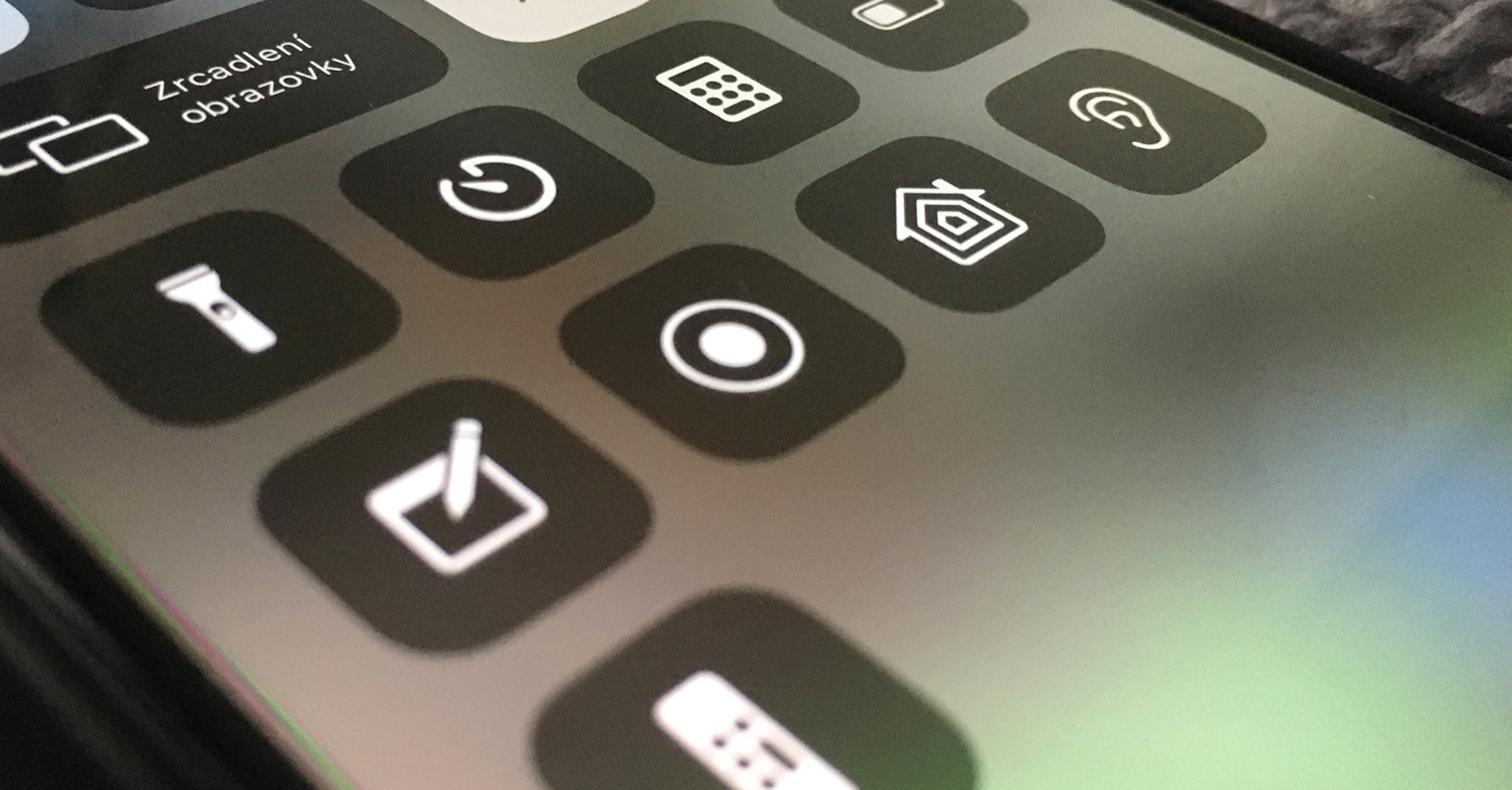
如何在 Mac 上分割螢幕應用程式
如果您想在 Mac 上拆分應用程序,可以在已經提到的分割視圖模式下執行此操作。要啟動它,您只需將遊標放在視窗左上角的綠點上,然後選擇視窗是否應向左或向右移動。但是,如果您決定添加更多窗口,例如顯示三個相鄰的窗口,或四個窗口,其中每個窗口都位於角落,那麼您就不走運了。幸運的是,這個問題可以透過一個名為的完美應用程式解決 磁鐵。顧名思義,該應用程式就像一種磁鐵,可以輕鬆地將各個視窗(即使在 macOS 中)劃分和附加到多個不同的視圖中。
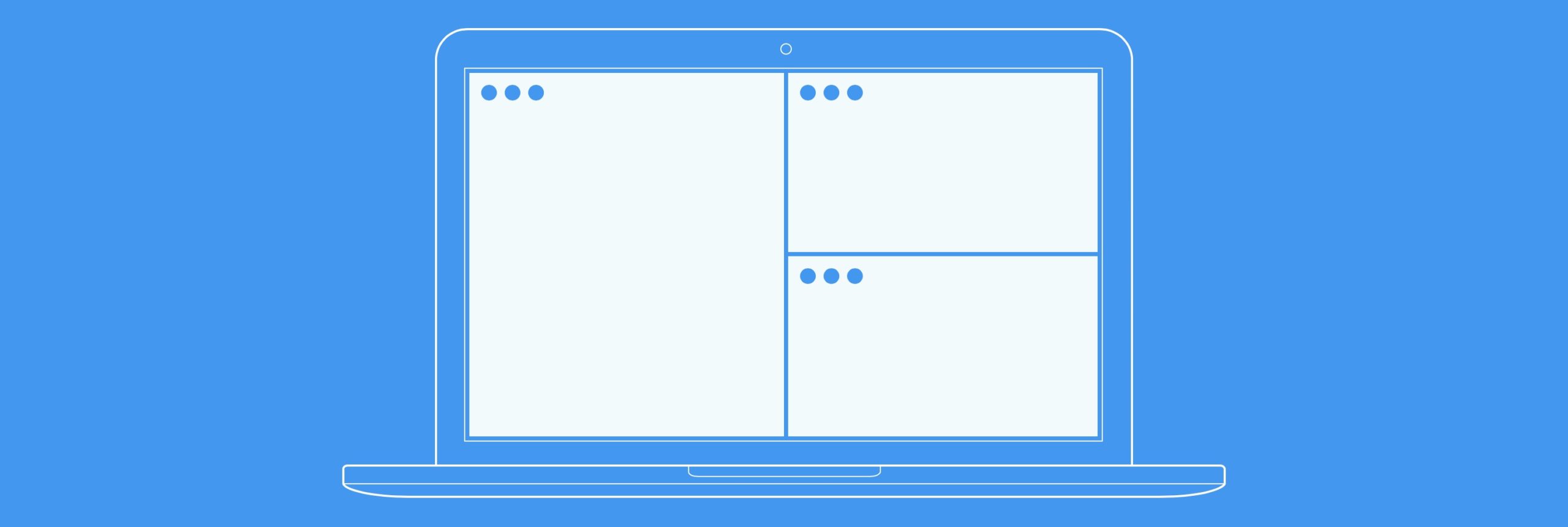
安裝後,Magnet 應用程式會位於頂部欄中,您可以在其中找到帶有三個視窗的圖示。單擊該圖示後,您可以快速選擇活動視窗在桌面上的劃分方式。此外,當然,為了加快整個過程,您可以使用鍵盤快捷鍵將活動視窗準確地定位到您需要的位置。好消息是,還有一個 Windows 的經典功能 - 您只需將特定視窗移動到其中一個角落,它就會自動放置在螢幕的四分之一處,等等。正確的是,視窗必須不處於全螢幕模式。簡而言之,Magnet 所做的就是立即精確地調整視窗大小,您可以手動執行此操作,但肯定不會那麼快。就我個人而言,我已經使用 Magnet 好幾個月了,我不能放棄它,因為它的效果絕對棒極了,每個人的 Mac 上都不應該缺少它。一塊一次性磁鐵要花 199 克朗,但在某些活動中經常可以買到更便宜的東西。
 與 Apple 一起環遊世界
與 Apple 一起環遊世界